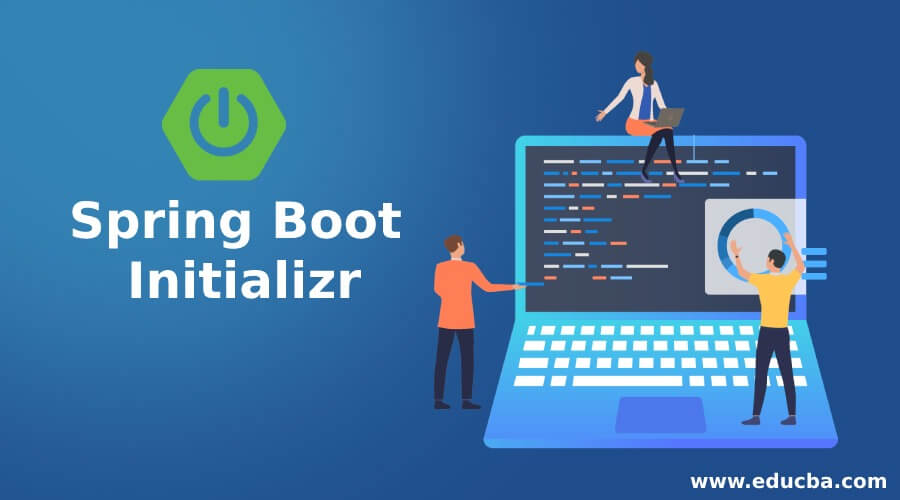【前端启航篇】Vue3 项目初始化与基础布局:搭建美观易用的管理界面骨架
- 前言
- 技术选型回顾与准备
- 准备工作
- 第一步:进入前端项目并安装 Element Plus
- 第二步:在 Vue3 项目中引入并配置 Element Plus
- 第三步:设计基础页面布局组件
- 第四步:配置路由以使用新布局
- 第五步:最终效果预览
- 总结
前言
还记得我们在【环境搭建篇】中创建的 Vue3 项目吗?当时我们只是简单地验证了它能跑起来。现在,我们要在这个基础上,为我们的测试平台精心设计一个用户界面。
一个好的管理界面通常包含以下几个部分:
- 顶部导航栏 (Header/Navbar): 通常放置 Logo、项目名称、用户信息、退出登录等。
- 侧边导航栏 (Sidebar/Aside): 用于展示主要的导航菜单,如项目管理、用例管理、测试报告等。
- 主内容区 (Main Content Area): 显示当前导航对应的具体页面内容。
我们将采用这种经典的三段式布局。
技术选型回顾与准备
- Vue3: 我们选择的渐进式 JavaScript 框架。
- Vite: 现代化的前端构建工具,提供极速的冷启动和热更新。
- TypeScript: 为 JavaScript 添加静态类型,增强代码健壮性和可维护性。
- Vue Router: 官方路由管理器,用于实现单页应用 (SPA) 的页面导航。
- Pinia: Vue3 推荐的状态管理库,轻量且易用。
- UI 组件库: 为了快速搭建美观且功能丰富的界面,我们不会从零开始手写每一个按钮、表单、表格。而是会选择一个成熟的 Vue3 UI 组件库。常见的选择有:
- Element Plus: Element UI 的 Vue3 版本,国内用户多,文档友好。
- Ant Design Vue: Ant Design 的 Vue 实现,功能强大,设计精美。
- Naive UI: 一个比较新的 Vue3 组件库,TypeScript友好,主题可定制性强。
在本专栏中,我们将选择 Element Plus 作为我们的 UI 组件库,因为它上手快,组件丰富,社区活跃,非常适合快速开发企业级中后台产品。
准备工作
- Node.js 环境: 确保你已经按照【环境搭建篇】安装好了 Node.js (LTS 版本) 和 npm/yarn/pnpm。
- 前端项目已创建: 确保你已经拥有一个通过
npm create vue@latest创建的 Vue3 + TypeScript + Vite 项目(在【环境搭建篇】中,我们将其命名为frontend,位于test-platform/frontend目录下)。 - 代码编辑器: 如 VS Code,并安装推荐的 Vue 相关插件 (如 Volar)。
- 后端 API 运行中 (可选但推荐): 虽然本篇主要聚焦前端布局,但后续很快会进行前后端联调,所以最好保持你的 Django 后端开发服务器 (
python manage.py runserver) 在后台运行。
第一步:进入前端项目并安装 Element Plus
-
打开终端,进入前端项目目录:
cd path/to/your/test-platform/frontend
-
安装 Element Plus:
我们将使用 npm 来安装 Element Plus。npm install element-plus --save
--save会将element-plus添加到项目的dependencies中(现在 npm 默认行为就是这样,但明确写上更好)。Element Plus 还提供了一些图标,我们也一并安装:
npm install @element-plus/icons-vue --save

第二步:在 Vue3 项目中引入并配置 Element Plus
有多种引入 Element Plus 的方式(全局引入、按需引入)。为了学习和开发的便捷性,我们先采用全局引入的方式。当项目体积变得非常大,需要优化时,再考虑按需引入。
-
修改
src/main.ts文件:
这是我们 Vue 应用的入口文件。我们需要在这里引入 Element Plus 的样式和组件。打开
test-platform/frontend/src/main.ts文件,修改如下:

// test-platform/frontend/src/main.ts import { createApp } from 'vue' import { createPinia } from 'pinia' // 1. 导入 Element Plus 组件和样式 import ElementPlus from 'element-plus' import 'element-plus/dist/index.css' // 导入 Element Plus 的中文语言包 (可选) import zhCn from 'element-plus/dist/locale/zh-cn.mjs' import App from './App.vue' import router from './router' import './assets/main.css' // 你可以保留或删除这个默认样式,我们将使用 Element Plus 的样式为主 const app = createApp(App) app.use(createPinia()) app.use(router) // 2. 全局注册 Element Plus // 并设置中文语言包 app.use(ElementPlus, { locale: zhCn }) // 如果需要全局注册 Element Plus 图标 (不推荐,但作为快速上手方式) // import * as ElementPlusIconsVue from '@element-plus/icons-vue' // for (const [key, component] of Object.entries(ElementPlusIconsVue)) { // app.component(key, component) // } app.mount('#app')代码解释:
import ElementPlus from 'element-plus':导入 Element Plus 插件本身。import 'element-plus/dist/index.css':导入 Element Plus 的全局 CSS 样式。这是必须的,否则组件会没有样式。import zhCn from 'element-plus/dist/locale/zh-cn.mjs':导入中文语言包。Element Plus 默认是英文,如果需要中文界面,需要引入并配置。app.use(ElementPlus, { locale: zhCn }):通过app.use()来安装 Element Plus 插件,并传入配置对象{ locale: zhCn }来设置默认语言为中文。- 关于图标:
- 我注释掉了全局引入所有图标的代码,因为它会增大打包体积。
import '@element-plus/icons-vue/dist/index.css'也是一种全局引入图标样式的方式,但不灵活。- 最佳实践是按需引入图标组件,例如在某个
.vue文件中import { User, Lock } from '@element-plus/icons-vue',然后在模板中使用<el-icon><User /></el-icon>。我们后续会采用这种方式。现在为了让 Element Plus 的一些内置带图标的组件(如 Input 带清空图标)能正常显示,element-plus/dist/index.css已经包含了基础的图标支持。
-
清理默认样式和组件 (可选但推荐):
Vite 创建的项目会带有一些默认的欢迎页面内容和样式。为了不干扰我们后续的布局,可以清理一下。-
src/App.vue:
将<template>中的内容替换为最简单的路由出口:

<!-- test-platform/frontend/src/App.vue --> <script setup lang="ts"> import { RouterView } from 'vue-router' </script> <template> <RouterView /> </template> <style scoped> /* 可以删除这里原有的样式 */ </style> -
src/views/HomeView.vue和src/views/AboutView.vue:
暂时保留src/views/AboutView.vue,将HomeView.vue文件内容修改成 :

<!-- test-platform/frontend/src/views/HomeView.vue --> <template> <div class="home"> <h1>这是首页</h1> <el-button type="primary">Element Plus 按钮</el-button> </div> </template> <script setup lang="ts"> // 测试 Element Plus 是否生效 </script> -
src/components/目录:
可以删除TheWelcome.vue,WelcomeItem.vue,HelloWorld.vue文件, 以及icons文件夹,因为我们不再使用它们。

-
src/assets/main.css:
这个文件,只保留一些非常基础的全局重置样式。Element Plus 已经有自己的 reset 和 base 样式。

/* test-platform/frontend/src/assets/main.css*/ body { margin: 0; font-family: -apple-system, BlinkMacSystemFont, 'Segoe UI', Roboto, 'Helvetica Neue', Arial, sans-serif; -webkit-font-smoothing: antialiased; -moz-osx-font-smoothing: grayscale; }
-
-
启动前端开发服务器验证 Element Plus:
npm run dev打开浏览器访问 Vite 提供的地址 (通常是
http://localhost:5173/)。如果你在HomeView.vue中添加了<el-button>,你应该能看到一个带有 Element Plus 样式的按钮。

如果按钮显示正常且是 Element Plus 的风格,说明集成成功!
第三步:设计基础页面布局组件
我们将创建一个名为 Layout.vue 的组件,作为我们后台管理界面的整体框架。
-
创建
src/layout/index.vue文件:
在src目录下创建一个layout文件夹,并在其中创建index.vue文件。

-
编写
Layout.vue的基本结构:
我们将使用 Element Plus 提供的ElContainer,ElHeader,ElAside,ElMain容器组件来搭建经典布局。<!-- test-platform/frontend/src/layout/index.vue --> <template> <el-container class="app-layout"> <el-header class="app-header"> <div class="logo-title"> <img src="@/assets/logo.svg" alt="Logo" class="logo" /> <span class="title">测试平台</span> </div> <div class="user-info"> <!-- 用户信息和退出登录等 --> <el-dropdown> <span class="el-dropdown-link"> 欢迎, Admin <el-icon class="el-icon--right"><arrow-down /></el-icon> </span> <template #dropdown> <el-dropdown-menu> <el-dropdown-item>个人中心</el-dropdown-item> <el-dropdown-item>修改密码</el-dropdown-item> <el-dropdown-item divided>退出登录</el-dropdown-item> </el-dropdown-menu> </template> </el-dropdown> </div> </el-header> <el-container class="app-body"> <el-aside width="200px" class="app-aside"> <el-menu default-active="1" class="el-menu-vertical-demo" router > <el-menu-item index="/"> <el-icon><HomeFilled /></el-icon> <span>首页</span> </el-menu-item> <el-sub-menu index="/project"> <template #title> <el-icon><Folder /></el-icon> <span>项目管理</span> </template> <el-menu-item index="/project/list">项目列表</el-menu-item> <el-menu-item index="/project/create">新建项目</el-menu-item> </el-sub-menu> <el-menu-item index="/testcases"> <el-icon><List /></el-icon> <span>用例管理</span> </el-menu-item> <el-menu-item index="/reports"> <el-icon><DataAnalysis /></el-icon> <span>测试报告</span> </el-menu-item> </el-menu> </el-aside> <el-main class="app-main"> <RouterView /> <!-- 子路由的出口 --> </el-main> </el-container> </el-container> </template> <script setup lang="ts"> import { RouterView } from 'vue-router' // 导入需要的 Element Plus 图标 import { ArrowDown, HomeFilled, Folder, List, DataAnalysis } from '@element-plus/icons-vue' // 假设你有一个 logo 文件放在 src/assets/logo.svg // 如果没有,可以暂时注释掉 img 标签或用文字代替 </script> <style scoped lang="scss"> // 使用 SCSS 方便样式编写 .app-layout { height: 100vh; // 整个布局占满视口高度 background-color: #f0f2f5; } .app-header { background-color: #fff; color: #333; display: flex; justify-content: space-between; align-items: center; padding: 0 20px; border-bottom: 1px solid #e6e6e6; .logo-title { display: flex; align-items: center; .logo { height: 40px; // 根据你的logo调整 margin-right: 10px; } .title { font-size: 20px; font-weight: bold; } } .user-info { .el-dropdown-link { cursor: pointer; display: flex; align-items: center; } } } .app-body { height: calc(100vh - 60px); // 减去 Header 的高度 (假设 Header 高度为 60px) } .app-aside { background-color: #fff; border-right: 1px solid #e6e6e6; .el-menu { border-right: none; // 移除 el-menu 默认的右边框,因为 el-aside 已经有边框了 height: 100%; // 菜单占满侧边栏高度 } } .app-main { padding: 20px; background-color: #fff; // 主内容区背景 margin: 15px; // 添加一些外边距,使其看起来不那么拥挤 border-radius: 4px; // 轻微圆角 box-shadow: 0 2px 12px 0 rgba(0, 0, 0, 0.1); // 轻微阴影 } </style>注意:
-
Logo: 上面的代码中引用了
src/assets/logo.svg。你需要准备一个 logo 文件,或者暂时移除<img>标签。你可以从 iconfont.cn 或其他地方找一个合适的 SVG 图标作为 logo。 -
SCSS: 样式部分使用了
lang="scss"。如果你的项目还没有安装sass预处理器,需要安装一下:npm install sass --save-dev
-
<el-menu router>:router属性使得el-menu-item的index属性可以作为路由路径,点击时会自动导航。 -
图标导入: 我们按需导入了
ArrowDown,HomeFilled等图标组件。
-
第四步:配置路由以使用新布局
现在我们有了 Layout.vue 组件,需要修改路由配置,让大部分页面都在这个布局内显示。通常登录页、404 页等不需要这个布局。
-
修改
src/router/index.ts文件:

// test-platform/frontend/src/router/index.ts import { createRouter, createWebHistory } from 'vue-router' import HomeView from '../views/HomeView.vue' import Layout from '@/layout/index.vue' // 导入我们的布局组件 const router = createRouter({ history: createWebHistory(import.meta.env.BASE_URL), routes: [ { path: '/', component: Layout, // 使用 Layout 作为根路径的组件 redirect: '/dashboard', // 重定向到仪表盘或首页 children: [ // Layout 的子路由将会在 Layout 组件的 <RouterView /> 中显示 { path: 'dashboard', // 注意这里是相对路径,完整路径是 /dashboard name: 'dashboard', component: HomeView, // 假设 HomeView 是我们的仪表盘/首页 meta: { title: '仪表盘' } // 可以添加 meta 信息,如页面标题 }, { path: '/project/list', // 示例:项目列表页 (绝对路径,但通常建议子路由用相对路径) name: 'projectList', // 稍后我们会为这些路径创建实际的组件 component: () => import('../views/project/ProjectListView.vue'), meta: { title: '项目列表' } }, { path: '/project/create', name: 'projectCreate', component: () => import('../views/project/ProjectCreateView.vue'), meta: { title: '新建项目' } }, // ... 其他需要在布局内显示的页面 { path: '/testcases', name: 'testcases', component: () => import('../views/project/TestCaseListView.vue'), meta: { title: '用例管理' } }, { path: '/reports', name: 'reports', component: () => import('../views/project/ReportListView.vue'), meta: { title: '测试报告' } } ] }, { path: '/login', // 登录页通常不需要布局 name: 'login', component: () => import('../views/LoginView.vue'), // 稍后创建 meta: { title: '登录' } }, // 404 页面 (可选) // { // path: '/:pathMatch(.*)*', // name: 'NotFound', // component: () => import('../views/NotFoundView.vue') // } ] }) // 简单的路由守卫示例 (可选,后续会详细讲权限) // router.beforeEach((to, from, next) => { // document.title = `${to.meta.title} - 测试平台` || '测试平台'; // // 假设检查 token 是否存在 // // const token = localStorage.getItem('token'); // // if (to.name !== 'login' && !token) next({ name: 'login' }); // // else next(); // next(); // }); export default router代码解释:
- 我们创建了一个父路由,其
path为/,component为我们刚创建的Layout组件。 redirect: '/dashboard'表示访问根路径/时,会自动跳转到/dashboard。children数组中定义了所有需要在Layout内部显示的子页面。这些子页面的组件将会在Layout.vue中的<RouterView />处渲染。component: () => import('../views/project/ProjectListView.vue')这种写法是路由懒加载,意味着对应的组件只会在访问该路由时才会被加载,有助于优化初始加载时间。- 我们为一些示例页面(如
ProjectListView.vue,LoginView.vue)预留了位置,你需要创建这些文件,即使它们暂时是空的。
- 我们创建了一个父路由,其
-
创建占位视图组件:
为了让路由能正常工作,我们需要创建上面路由配置中引用的视图文件。
在src/views/目录下创建以下文件夹和文件(内容可以非常简单,只是为了占位):-
src/views/LoginView.vue:<template> <div> <h1>登录页面</h1> <el-input placeholder="用户名"></el-input> <el-input placeholder="密码" type="password"></el-input> <el-button type="primary">登录</el-button> </div> </template> -
src/views/project/ProjectListView.vue:<template> <div> <h2>项目列表</h2> <!-- 后续会填充真实内容 --> </div> </template> -
src/views/project/ProjectCreateView.vue:<template> <div> <h2>新建项目</h2> </div> </template> -
src/views/testcase/TestCaseListView.vue:<template> <div> <h2>用例管理</h2> </div> </template> -
src/views/report/ReportListView.vue:<template> <div> <h2>测试报告</h2> </div> </template> -
修改
src/views/HomeView.vue作为我们的仪表盘页面 (Dashboard):<!-- src/views/HomeView.vue --> <template> <div class="dashboard"> <h1>欢迎来到测试平台仪表盘</h1> <p>这里将展示一些汇总信息和快速入口。</p> <el-card class="box-card" style="margin-top: 20px;"> <template #header> <div class="card-header"> <span>快速开始</span> </div> </template> <el-button type="primary" @click="$router.push('/project/list')">查看项目</el-button> <el-button type="success" @click="$router.push('/testcases')">管理用例</el-button> </el-card> </div> </template> <script setup lang="ts"> // import { useRouter } from 'vue-router' (如果不用 $router) // const router = useRouter() </script>
-
第五步:最终效果预览
现在,再次运行你的前端开发服务器:
npm run dev

打开浏览器访问 http://localhost:5173/
你应该能看到:

- 页面自动跳转到
/dashboard。 - 展示了我们设计的
Layout.vue布局:顶部有 Logo 和标题、用户信息下拉框;左侧有导航菜单;中间是HomeView.vue(仪表盘) 的内容。 - 点击左侧导航菜单(如“项目列表”、“用例管理”),中间主内容区会切换到对应的占位页面内容,并且浏览器 URL 也会相应改变。
- 尝试直接访问
http://localhost:5173/login,你会看到登录页面,它没有应用我们的Layout布局。

总结
在这篇文章中,我们完成了前端项目的初始化和基础布局的搭建:
- ✅ 安装并全局引入了 Element Plus UI 组件库及其样式和中文语言包。
- ✅ 清理了 Vue 项目的默认组件和样式。
- ✅ 使用 Element Plus 的容器组件设计并实现了一个经典的三段式后台管理布局 (
Layout.vue),包含顶部导航、侧边菜单和主内容区。 - ✅ 按需导入了 Element Plus 图标。
- ✅ 配置了 Vue Router,使大部分页面能够共享
Layout.vue布局,并实现了路由懒加载。 - ✅ 创建了几个占位视图组件,以确保路由正常工作。
- ✅ 预览了基础布局的运行效果。
我们现在有了一个坚实的前端基础。在下一篇文章中,我们将更深入地探讨 Vue Router 的使用,包括动态路由、导航守卫(用于权限控制)等,让我们的页面导航更加强大和灵活。



![[创业之路-375]:企业战略管理案例分析 - 华为科技巨擘的崛起:重构全球数字化底座的超级生命体](https://i-blog.csdnimg.cn/direct/cc19394b769e466f8394cc7461ec93da.png)